意外に設定がわかりづらいのでPC版オーバーウォッチを購入して、やっておきたい設定などを紹介します。
PC版オーバーウォッチでやっておきたい初期設定
日本語化を行う

PC版オーバーウォッチを購入したらまずやっておきたいのが日本語化です。しかしオプション設定に日本語化がありません。
それもそのはず、日本語化についてはBattle netのランチャー部分にて変更する必要があります。
オーバーウォッチを起動させる画面のオーバーウォッチのロゴの下にあるオプションから『ゲーム設定』を選択すると、文字と音声を日本語化できるようになります。

日本語化すると日本語化のインストールが開始されるので、開始がされなかったら日本語化の指摘ができていないこととなります。
この日本語化のみゲームを起動する前の設定です。下記から紹介するのはゲーム内のオプション設定から変更します。
垂直同期
フレームレートが高くとれるようなゲーミングPCを使用しているようでしたらオフにするのが良いと思います。
性能の低いPCを使用しているようであれば、オンにしておいた方が安定したフレームレートが得られると思います。
トリプルバッファリング
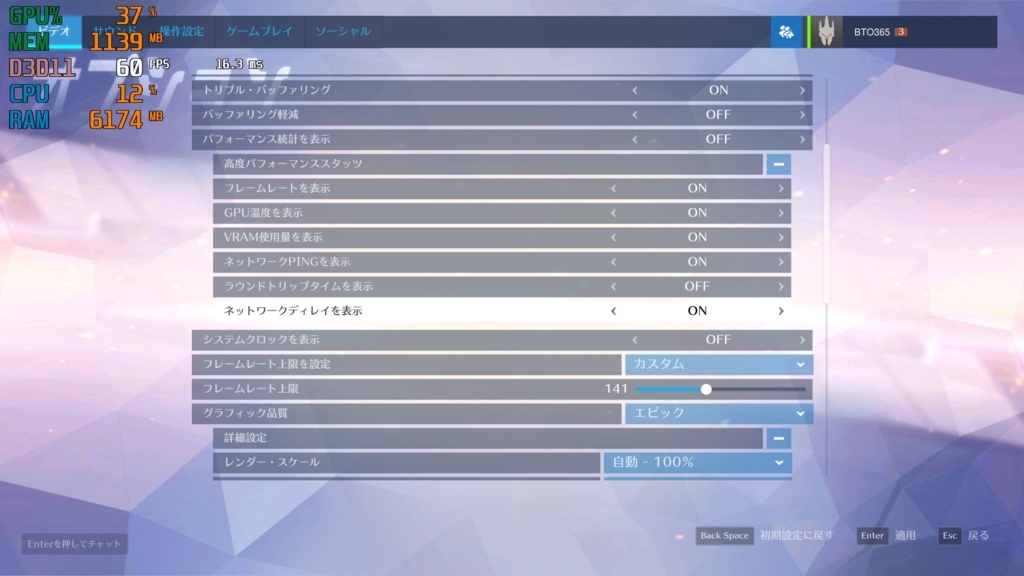
こちらもビデオメモリに負荷を与える項目です。通常行う描画(ダブルバッファリング)よりもさらに1枚の描画を行って、画面の表示待ち時間を減らすようにします。
1枚描画を増やす分PCに与える負荷が非常に高くなりますので、性能の低いPCを使用しているようであれば、オフにしておいた方が良いでしょう。
視野角
見える範囲になりますので、広いに越したことはありません。めいっぱい広げましょう。しかしPCの性能が低いなら数値を下げておくべきでしょう。
フレームレート上限
モニターのリフレッシュレートと相談してあげておきましょう。モニターの性能以上のフレームレートを設定しても負荷ばかりかかって意味がありません。
グラフィックの品質

敵を見やすくしたいのであれば、オブジェクト等も少なくなるので『低』を選んでおくと良いです。綺麗な背景やキャラクターで遊びたいのであれば設定を上げましょう。
レンダースケール
設定した解像度にて映像の描画能力配分です。通常100%で問題ありませんが、性能の低いPCをお使いであれば下げておきましょう。画質はモヤモヤしますが仕方ありません。
テクスチャ品質
キャラクターや背景に貼られるテクスチャーの品質です。上げれば綺麗に見えますが、ビデオメモリに負荷をかけます。PCの性能にあった品質を選びましょう。
テクスチャフィルタリング品質
これもテクスチャーの品質をけていする項目です。数値を上げれば綺麗に見えますが、負荷も増えるのでコチラもPCの性能にあった品質を選びましょう。
ローカルフォグ設
モヤの設定です。モヤがかかってうれしい人は高くしましょう。基本これはバトルに良い影響があるものではないので『低』にしてしまって良いと思います。
ダイナミックリフレクション
テクスチャ同士の映り込みなどの設定です。PCへの負荷が高くなるので、ゲームを楽しみたいだけなら切ってしまって問題ない機能です。
PCの負荷が気になるようでしたら
他の設定もだいたいオフにしておいてしまった方が良いと思います。綺麗なスクリーンショットを撮影したいのであれば、スクリーンショット品質は上げておいた方が良いでしょう。
オーバーウォッチは最近のゲーミングPCで遊ぶことを考えたらそれほど負荷の高いゲームではありませんが、数年前のPCを使用すると負荷もそれなりにあると思います。
これからオーバーウォッチを開始してみたい人は上記設定を行って、より快適なオーバーウォッチ生活を行うことをお勧めします。